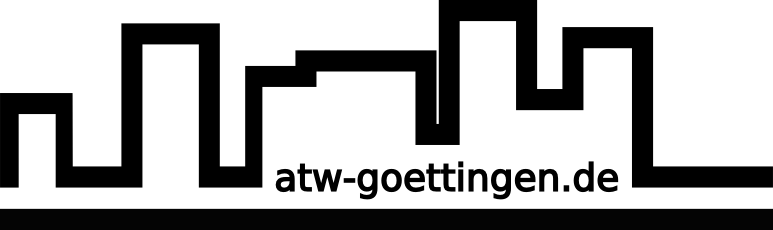Benutzer-Werkzeuge
sv:internet:wlan:ubuntu
Unterschiede
Hier werden die Unterschiede zwischen zwei Versionen angezeigt.
| Beide Seiten der vorigen Revision Vorhergehende Überarbeitung | |||
|
sv:internet:wlan:ubuntu [2013/02/03 00:15] ingmar |
sv:internet:wlan:ubuntu [2018/01/23 03:16] (aktuell) daniel |
||
|---|---|---|---|
| Zeile 3: | Zeile 3: | ||
| ===== Sicherheit ===== | ===== Sicherheit ===== | ||
| - | Zu eurer Sicherheit verwenden wir hier das WPA2-Enterprise-Verfahren. Das bedeutet jeder bekommt sein eigenes Passwort. Zu eurer Kontrolle ob ihr auch wikrlich mit unserem Netz und nicht mit einem "bösen Zwillings-Netz" verbunden seid, müsst ihr unser, von der Telekom signiertes Zertifikat überprüfen. Ihr könnt das öffentliche Telekom-Root-Zertifikat bei uns herunter laden: | + | Zu eurer Sicherheit verwenden wir hier das WPA2-Enterprise-Verfahren. Das bedeutet jeder bekommt sein eigenes Passwort. Zu eurer Kontrolle ob ihr auch wikrlich mit unserem Netz und nicht mit einem "bösen Zwillings-Netz" verbunden seid, müsst ihr unser signiertes Zertifikat überprüfen. Ihr könnt das öffentliche Zertifikat bei uns herunter laden: |
| - | [[this>_media/sv:internet:wlan:ubuntu:deutschetelekomrootca2.pem|Telekom-Zertifikat]] | + | [[this>_media/sv:internet:wlan:ubuntu:ca.pem|Zertifikat]] |
| Zeile 13: | Zeile 13: | ||
| Unter Ubuntu fällt das Einrichten des Radius-WLANs sehr leicht: | Unter Ubuntu fällt das Einrichten des Radius-WLANs sehr leicht: | ||
| - | Verschiebt das Stammzertifikat **deutschetelekomrootca2.pem** ins Heimverzeichnis (Persönlicher Ordner) oder einen anderen zugänglichen Ort. | + | Verschiebt das Stammzertifikat **ca.pem** ins Heimverzeichnis (Persönlicher Ordner) oder einen anderen zugänglichen Ort. |
| Wählt das Funknetz (atw-goettingen.de) über das Netzwerk-Logo im Tray aus, setzt bei Sicherheit das CA-Zertifikat auf die kopierte Datei und gebt noch Namen und Passwort ein. | Wählt das Funknetz (atw-goettingen.de) über das Netzwerk-Logo im Tray aus, setzt bei Sicherheit das CA-Zertifikat auf die kopierte Datei und gebt noch Namen und Passwort ein. | ||
| Die Authentifizierungsmethode ist PEAP. | Die Authentifizierungsmethode ist PEAP. | ||
| Zeile 19: | Zeile 19: | ||
| Jetzt seid ihr im ATW-WLAN! | Jetzt seid ihr im ATW-WLAN! | ||
| - | Nochmal die gelbe Seite ausfüllen und fertig! | ||
sv/internet/wlan/ubuntu.txt · Zuletzt geändert: 2018/01/23 03:16 von daniel